Table of contents
在大型数据集中,有可能出现重复的值或相同的值出现不止一次。 为了获得 从一个范围内的唯一值 或一个列表,你可以使用Excel 獨特的 功能。 Excel的 獨特的 函数返回一个范围内或列表中的唯一值的列表。 獨特的 函数支持文本、数字、日期、时间等类型的值。
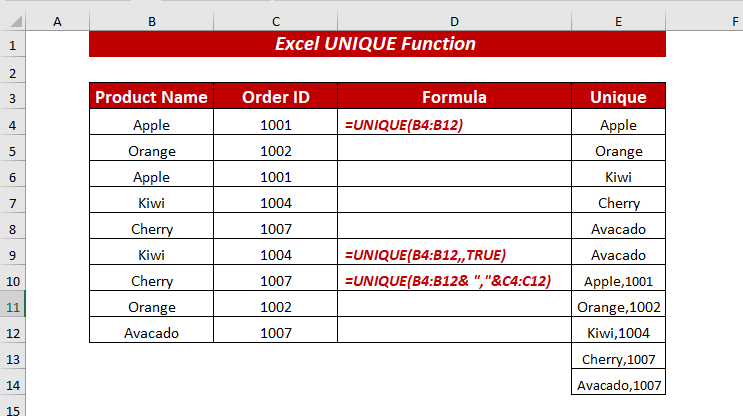
在这篇文章中,我将向你展示使用Excel的各种例子。 獨特的 功能。
下载到实践中
UNIQUE函数的用途.xlsxEXP函数的基础知识:摘要& 语法
摘要
优秀作品 獨特的 函数返回一个范围内或列表中的唯一值的列表。 这是一个非常简单的函数,你可以提取唯一值和唯一的不同值,它也有助于比较列与列或行与行。
语法
UNIQUE(array, [by_col], [exact_once])
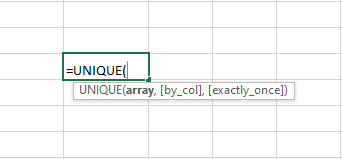
论点
| 论点 | 必备/可选 | 解释 |
|---|---|---|
| 阵列 | 需要 | 它是一个单元格范围或数组,从中提取 独特的 价值 |
| by_col | 可选 | 它是一个布尔值,用于如何比较和提取 独特的 价值。 |
在这里。 失败 是指按行。 为真 是指按列。 默认(FALSE)。 确切地说是一次 可选 它也是一个布尔值。
在这里。 为真 指发生过一次的数值。
失败 指所有的唯一值。
默认(FALSE)。
返回值
ǞǞǞ 獨特的 函数返回一个唯一值的列表或数组。
版本
ǞǞǞ 獨特的 函数可用于Excel 365和Excel 2021。
Excel UNIQUE函数的用途
1.对文本值使用UNIQUE函数
你可以使用 獨特的 函数来提取 独特的 从文本或字符串的值。
在这里,我想得到的是 独特的 果实的名字,从 产品名称 列。
⏩ 细胞内 D4, 键入以下公式,得到 独特的 价值。
=unique(b4:b12) 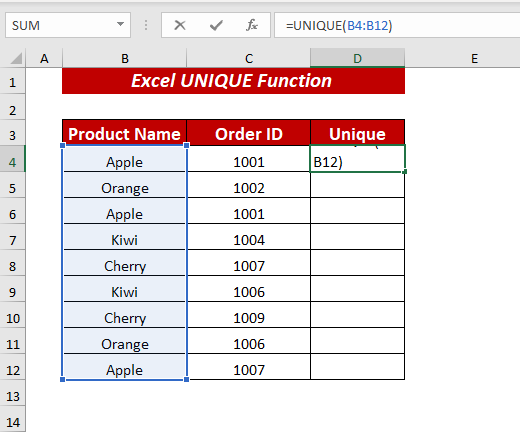
在这里,在 獨特的 函数,我选择了单元格区域 B4:B12 作为一个 阵列 .
现在,按 进入 ,以及 獨特的 函数将返回列表中的 独特的 所选范围内的值。
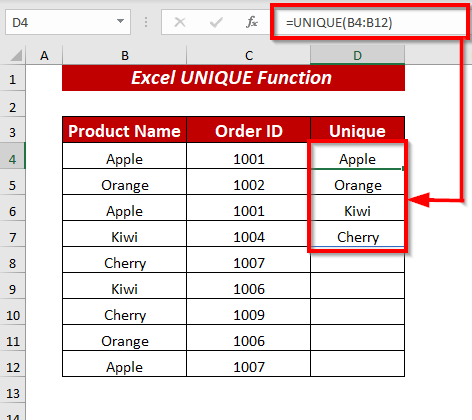
阅读更多。 Excel VBA从列中获取唯一值(4个例子)
2.对数值使用UNIQUE函数
如果你有数字值,你也可以使用 獨特的 函数来提取 独特的 价值。
在这里,我想得到的是 独特的 的订单ID。 订单编号 列。
⏩ 细胞中 D4, 键入以下公式,得到 独特的 价值。
=unique(c4:c12) 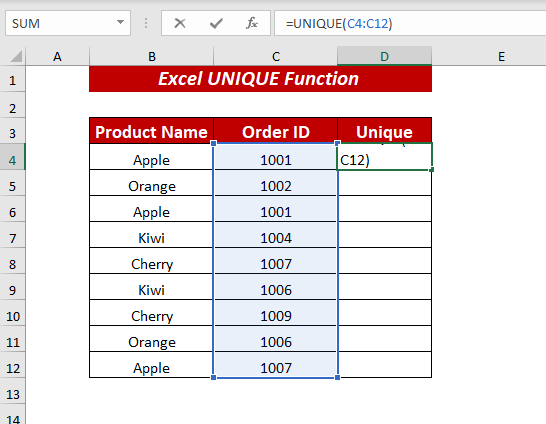
在这里,在 獨特的 函数,我选择了单元格区域 C4:C12 作为一个 阵列 .
现在,按 进入 ,以及 獨特的 函数将返回列表中的 独特的 所选范围内的值。
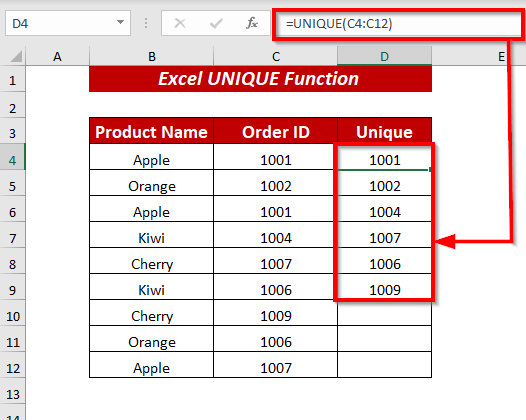
阅读更多。 VBA在Excel中从列中获取唯一值到数组(3个标准)
3.使用Excel UNIQUE函数查找只出现过一次的唯一行
如果你想获得 独特的 在列表中或某个范围内只出现一次的值,你可以使用 獨特的 功能。
让我开始程序。
⏩ 细胞内 D4, 键入以下公式,得到 独特的 价值。
=unique(b4:c12,,true) 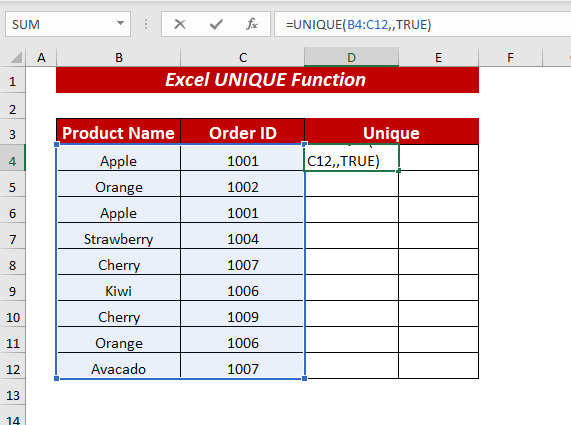
在这里,在 獨特的 函数,我选择了单元格区域 B4:C12 作为一个 阵列 ,保留了 by_col 争论 错。 或省略它,因为我使用的数据集是以行为单位组织的。 然后选择了 为真 作为 确切地说是一次 .
现在,按 进入 ,以及 獨特的 函数将返回列表中的 独特的 在选定的范围内只出现一次的值。
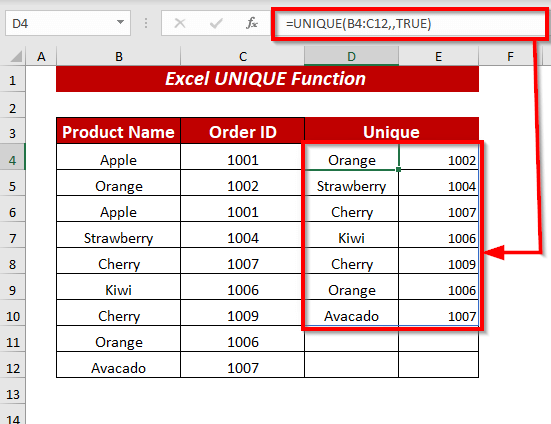
4.某行的唯一值
如果你想提取 独特的 的值,那么你可以使用 獨特的 功能。
要启动该程序。
⏩在细胞中 C6, 键入以下公式,得到 独特的 价值。
=unique(c3:k3, true) 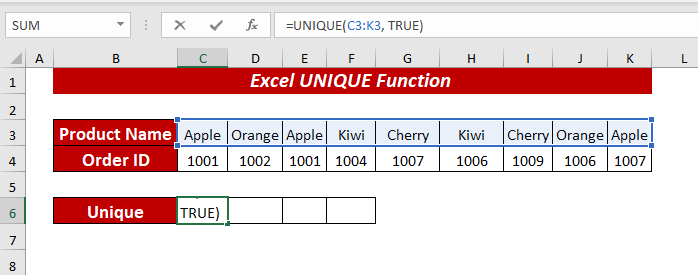
在这里,在 獨特的 函数,我选择了单元格区域 C3:K3 作为一个 阵列 ,选定 为真 作为 by_col .
现在,按 进入 ,以及 獨特的 函数将返回 独特的 行中的值。
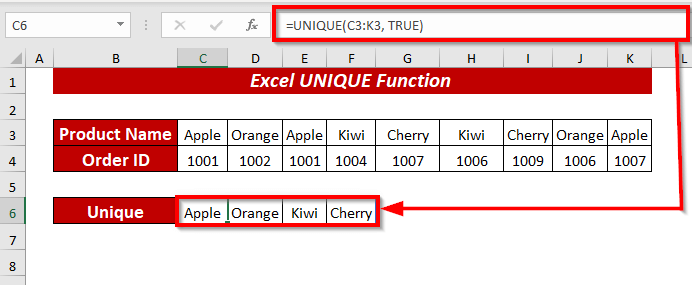
5. 使用Excel的UNIQUE函数来查找 独特的栏目
你还可以得到 独特的 列,通过使用 獨特的 功能。
要启动该程序。
⏩ 细胞内 C7, 键入以下公式,得到 独特的 列。
=unique(c3:k4, true,true) 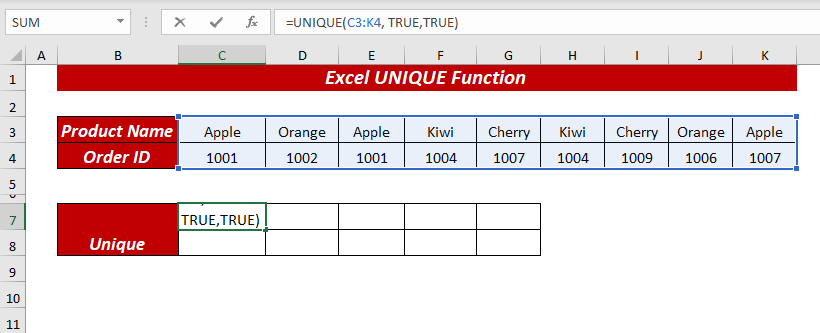
在这里,在 獨特的 函数,我选择了单元格区域 C3:K4 作为一个 阵列 ,选定 为真 作为 by_col ,然后选择 为真 作为 确切地说是一次 .
现在,按 进入 ,以及 獨特的 函数将返回 独特的 列。
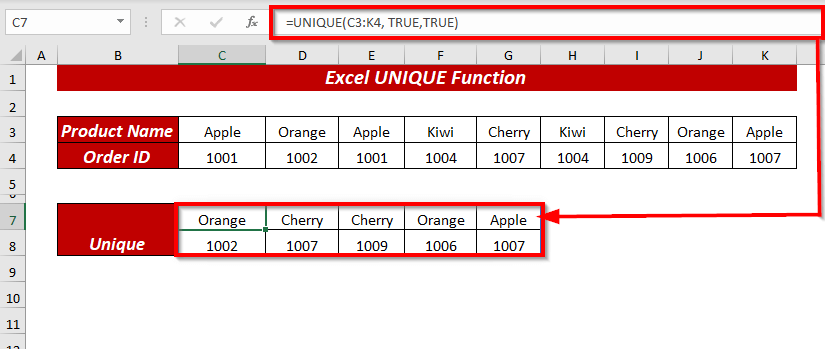
6.唯一值只出现了一次
如果你想 从一个列表中提取唯一的值 那么你也可以使用 獨特的 功能。
⏩ 细胞中 D4, 键入以下公式,得到 独特的 列表中的值。
=unique(b4:b12,,true) 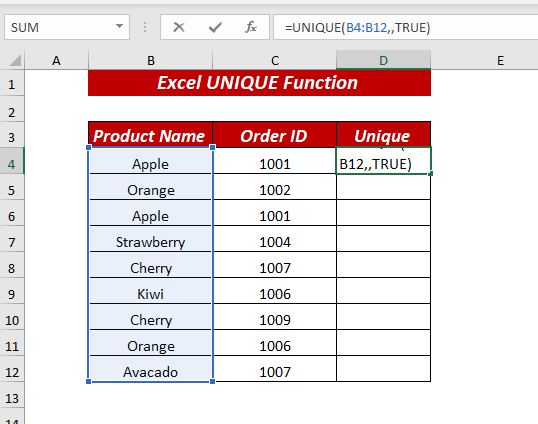
在这里,在 獨特的 函数,我选择了单元格区域 B4:B12 作为一个 阵列 ,保留了 by_col 争论 错。 或省略它,因为我使用的数据集是以行为单位组织的。 然后选择了 为真 作为 确切地说是一次 .
现在,按 进入 ,以及 獨特的 函数将返回列表中的 独特的 在选定的范围内只出现一次的值。
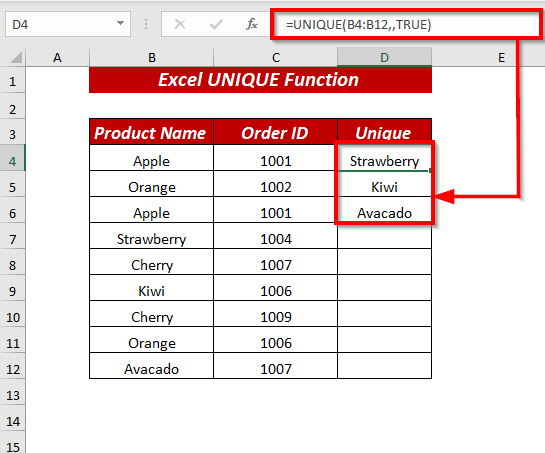
7.寻找出现一次以上的不同值
通过使用 獨特的 功能与 滤波功能 和 COUNTIF函数 ,你可以得到明显的 独特的 值,指的是发生过一次以上的值。
让我展示一下这个过程。
⏩ 细胞内 D4, 键入以下公式,得到 独特的 列表中的值。
=UNIQUE(FILTER(B4:B12, COUNTIF(B4:B12, B4:B12)>1)) 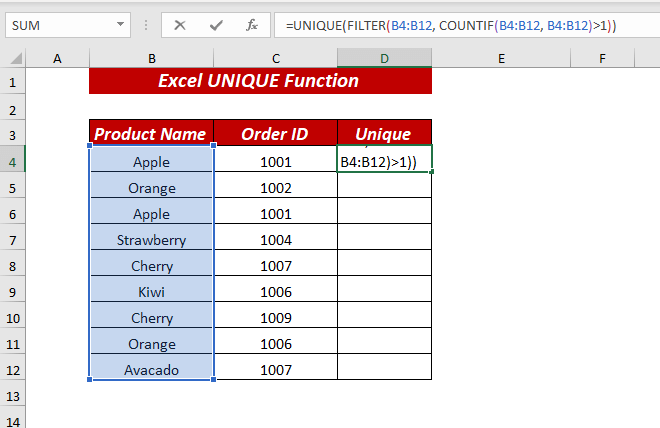
在这里,在 獨特的 函数,我使用了 FILTER(B4:B12, COUNTIF(B4:B12, B4:B12)>1) 作为 阵列 .
在 筛选器 函数,我选择了范围 B4:B12 作为 阵列 并使用 COUNTIF(B4:B12, B4:B12)>1 作为 包括 .
在 COUNTIF 函数,我选择了范围 B4:B12 作为 范围 又如 标准 选定的 B4:B12 然后使用 >1 .
现在 COUNTIF 函数将从出现一次以上的值中获得计数,以达到 筛选器 价值。 最后, 獨特的 函数将返回 独特的 值出现一次以上。
新闻 进入 和 獨特的 函数将返回 独特的 值出现一次以上。
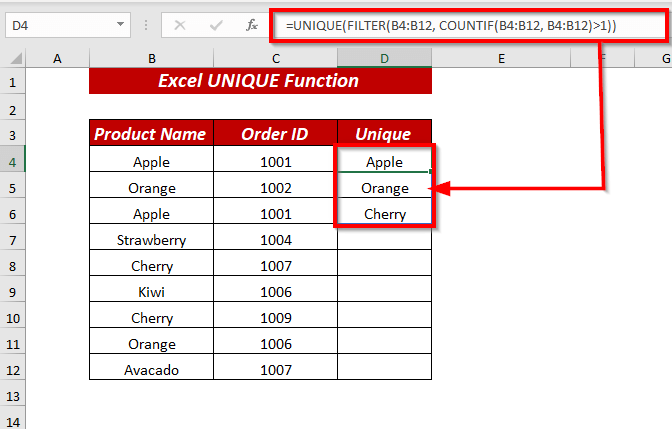
8.使用Excel的UNIQUE函数来计算唯一值
你还可以计算 独特的 的值,通过使用 筛选器 功能与 的ROWS函数。
⏩ 细胞内 D4, 键入以下公式,得到 独特的 列表中的值。
=rows(unique(filter(b4:b12,b4:b12"")) 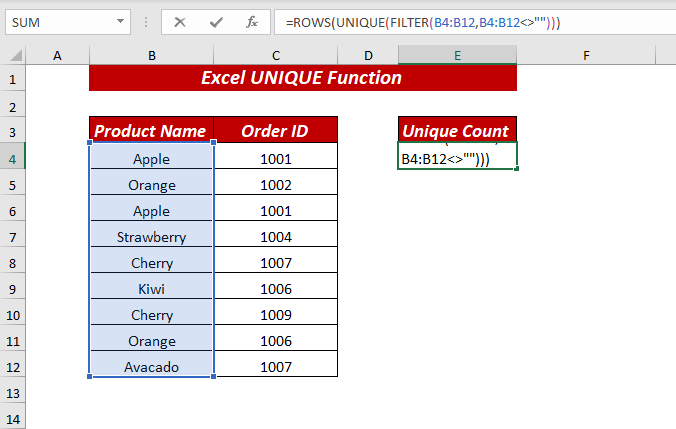
在这里,在 润泽 函数,我使用了 unique(filter(b4:b12,b4:b12"")) 作为 阵列 .
在 獨特的 函数,我使用了 filter(b4:b12,b4:b12"") 作为 阵列 .
在 筛选器 函数,我选择了范围 B4:B12 作为 阵列 又如 包括 选定的 B4:B12"" 来过滤数值。 不等于空白 .
现在 獨特的 函数将返回 独特的 筛选出来的值,那么 ROW 函数将返回唯一值的行数。
新闻 进入 ,你将得到唯一值的计数。

10.多列的唯一值
如果你愿意,你可以提取 多列的唯一值 也是如此,只是通过使用 獨特的 功能。
⏩ 细胞内 F4, 键入以下公式,得到 独特的 多列的值。
=unique(b4:d12) 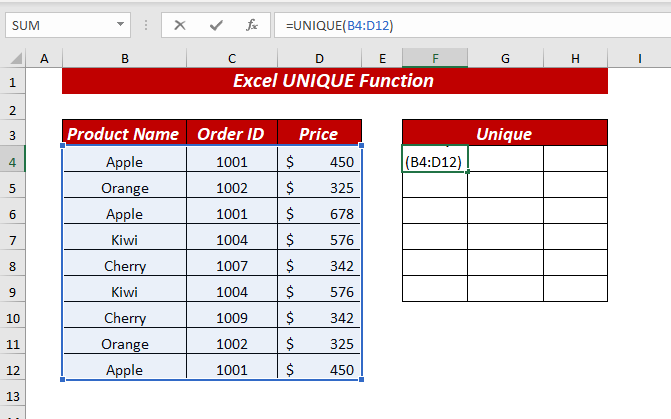
在这里,在 獨特的 函数,我选择了单元格区域 B4:D12 作为一个 阵列 .
现在,按 进入 ,以及 獨特的 函数将返回范围为 独特的 多列的值。
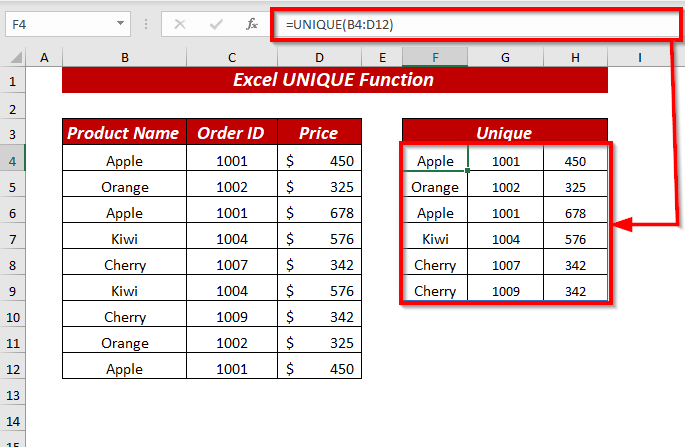
10.唯一值按字母顺序排序
你也可以使用 SORT函数 伴随着 獨特的 函数来排序 独特的 按字母顺序排列的价值。
⏩ 细胞内 F4, 键入以下公式,得到 独特的 多列的值。
=sort(unique(b4:d12)) 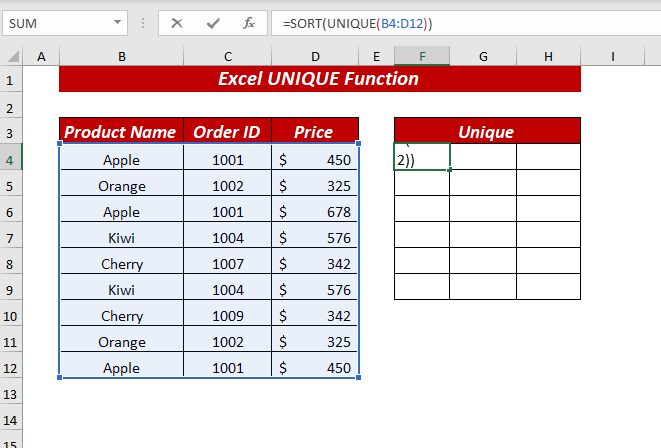
在这里,在 獨特的 函数,我选择了单元格区域 B4:D12 作为一个 阵列 然后通过了 独特的 值到 筛选 函数来对 独特的 按字母顺序排列的价值。
现在,按 进入 ,你会得到分类的 独特的 多列的值。
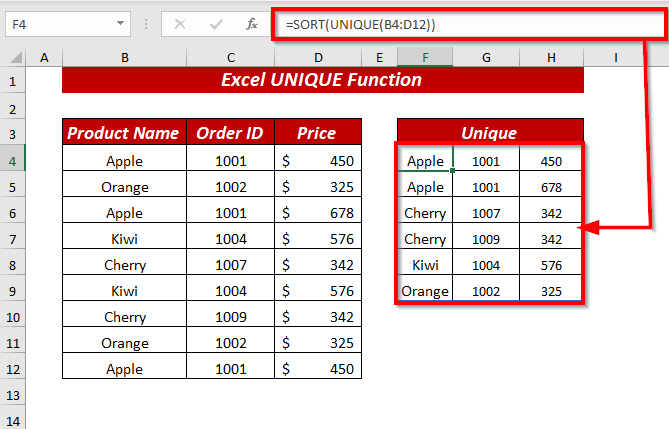
11.多列的唯一值并串联成一个单元格
你可以提取 独特的 你也可以将这些值串联到一个单元格中,同时使用 獨特的 功能。
⏩ 细胞内 F4, 键入以下公式,得到 独特的 多列的值。
=UNIQUE(B4:B12& ","&C4:C12) 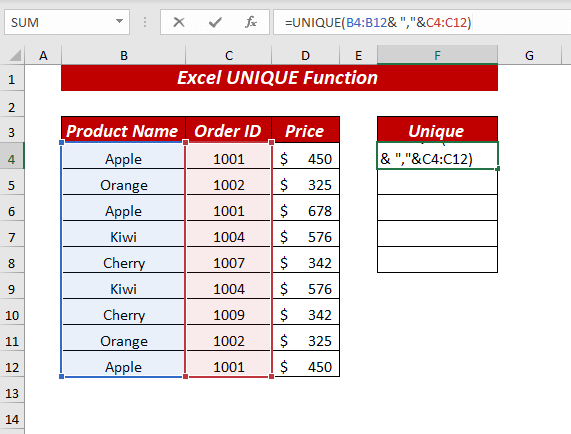
在这里,在 獨特的 函数,我选择了两个单元格区域 B4:B12& ","&C4:C12 作为一个 阵列 .现在 獨特的 函数将从两列范围内提取唯一的值,然后它将把两列的唯一值与 (,)
现在,按 进入 你将会得到一个单元格中的连接值。
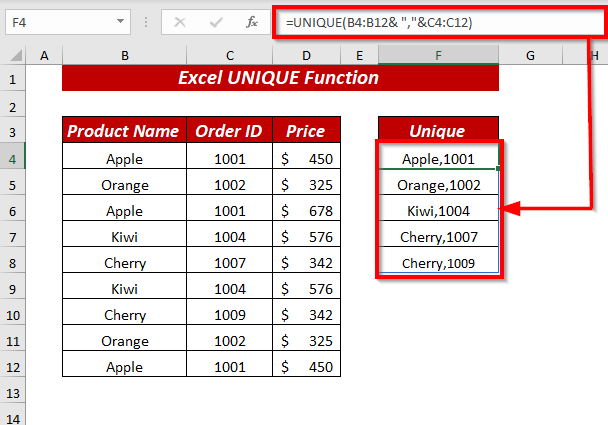
12.取决于标准的独特值列表
你可以得到以下列表 独特的 基于标准的价值 同时使用 獨特的 函数,以及 筛选器 功能。
在这里,我想得到 独特的 价值的标准,其中 价格 是 大于 400 .
⏩ 细胞内 G4, 键入以下公式,得到 独特的 基于标准的价值。
=UNIQUE(FILTER(B4:B12,D4:D12>F4)) 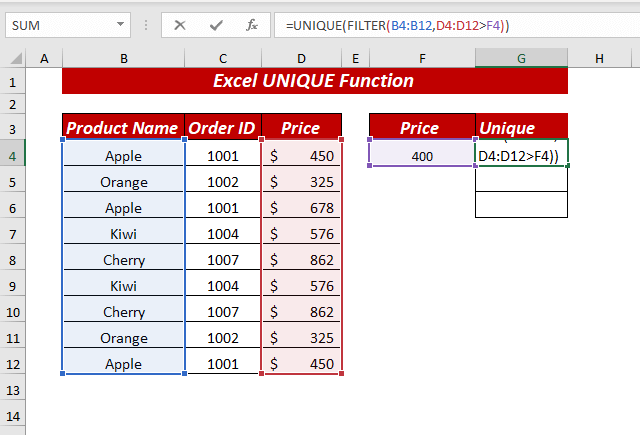
在这里,在 獨特的 函数,我使用了 FILTER(B4:B12,D4:D12>F4) 作为 阵列 .
在 筛选器 函数,我选择了范围 B4:B12 作为 阵列 又如 包括 选定的 D4:D12>F4 来过滤数值。 大于 选定的单元格 F4 .
现在 獨特的 函数将返回 独特的 筛选出来的值。
最后,按 进入 ,你将得到基于你给定标准的唯一值。
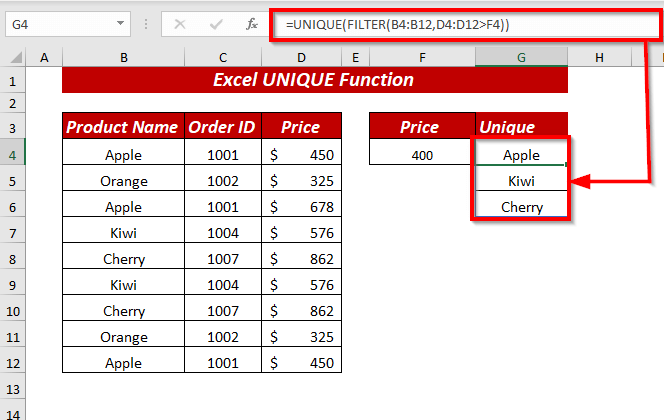
13.根据多个标准过滤唯一值
你还可以提取 独特的 基于多个标准的值,同时使用 獨特的 的功能,与 筛选器 功能。
在这里,我想得到 独特的 价值的标准,其中 价格 是 大于 400 和 产品 名称是 苹果公司 .
⏩ 细胞中 H4, 键入以下公式,得到 独特的 基于多个标准的价值。
=UNIQUE(FILTER(C4:C12, (D4:D12>F4)* (B4:B12=G4)) 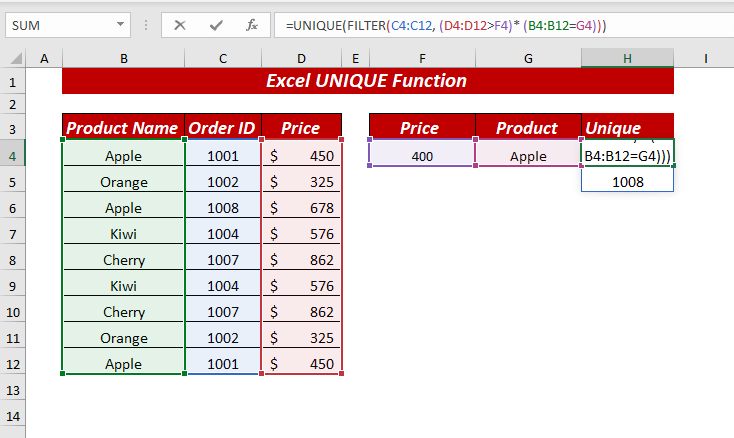
在这里,在 獨特的 函数,我使用了 FILTER(C4:C12, (D4:D12> F4)* (B4:B12=G4)) 作为 阵列 .
在 筛选器 函数,我选择了范围 C4:C12 作为 阵列 并使用 (D4:D12>F4)* (B4:B12=G4) 作为 包括 在这里我使用了两个标准,一个是针对 价格 而另一个是为 产品 名称。
现在 獨特的 函数将返回 独特的 筛选出来的值。
最后,按 进入 ,你将根据你使用的多个标准得到唯一的值。
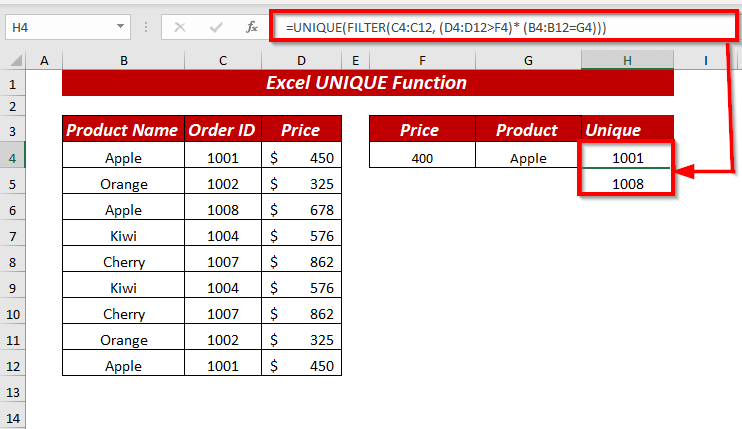
14.基于多个OR标准的唯一值过滤
你也可以使用 獨特的 和 筛选器 函数来应用多个 或 标准。
⏩ 细胞内 H4, 键入以下公式,得到 独特的 价值从多个 或 标准。
=unique(filter(b5:b13, (c5:c13=f5) + (d5:d13=g5)) 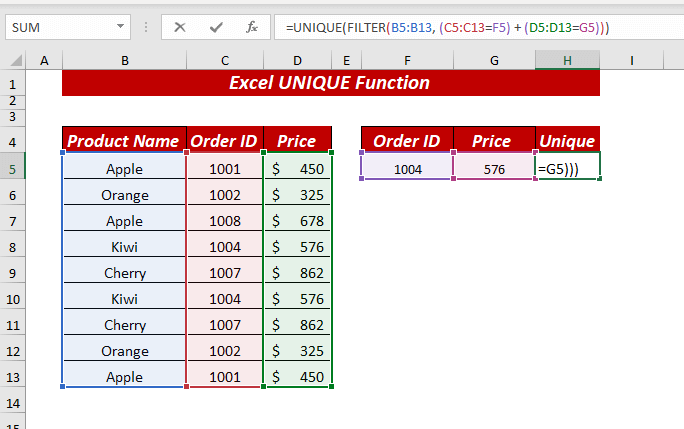
在这里,在 獨特的 函数,我使用了 filter(b5:b13, (c5:c13=f5) + (d5:d13=g5)) 作为 阵列 .
在 筛选器 函数,我选择了范围 B5:B13 作为 阵列 并使用 (c5:c13=f5) + (d5:d13=g5) 作为 包括 我在其中使用了两个标准。 然后添加了两个标准来应用 或 来检查任何一个标准。
现在 獨特的 函数将返回 独特的 筛选出来的数值,其中 或者说是 适用。
最后,按 进入 ,如果有任何条件得到满足,你将得到唯一的值。
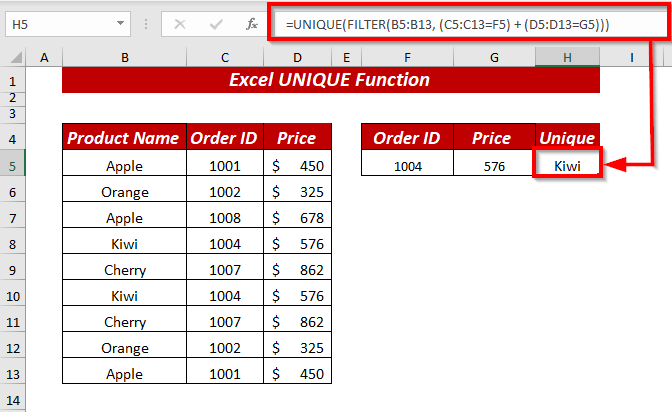
15.获取唯一值,忽略空白
在使用 獨特的 的功能,与 筛选器 函数,你可以提取 独特的 值,同时忽略空白单元格。
⏩ 细胞内 F4, 键入以下公式,得到 独特的 值,忽略空白。
=unique(filter(b4:b12,b4:b12"")) 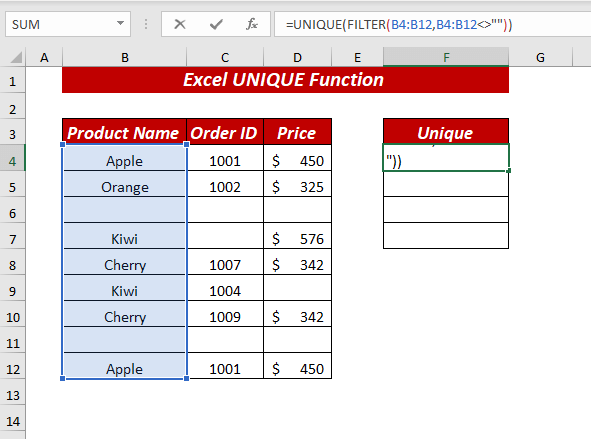
在这里,在 獨特的 函数,我使用了 filter(b4:b12,b4:b12"") 作为 阵列 .
在 筛选器 函数,我选择了范围 B4:B12 作为 阵列 并使用 B4:B12"" 作为 包括 来过滤非空白单元。
现在 獨特的 函数将返回 独特的 筛选出来的值。
最后,按 进入 ,你将得到唯一的值,同时忽略空白单元格。
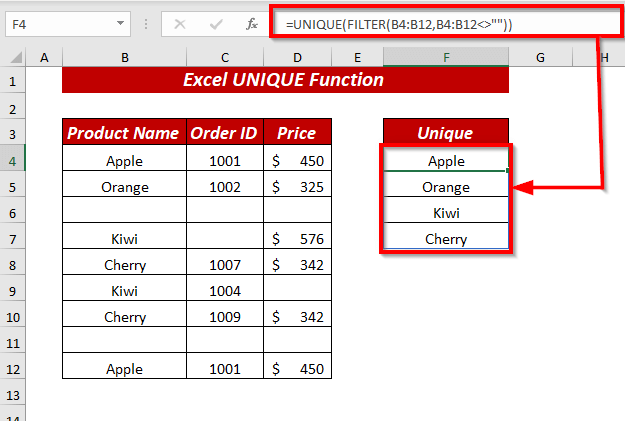
16.使用Excel UNIQUE & SORT函数忽略空白 & 排序
你还可以对 独特的 值,同时通过使用 獨特的 的功能,与 筛选器 功能。
⏩ 细胞内 F4, 键入以下公式以获得排序的 独特的 值,忽略空白。
=sort(unique(filter(c4:c12,c4:c12"")) 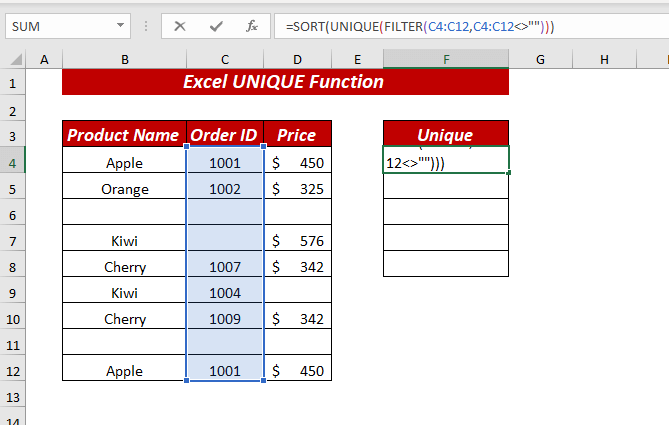
在这里,在 筛选 函数,我使用了 unique(filter(c4:c12,c4:c12"")) 作为 阵列 .
在 獨特的 函数,我使用了 filter(c4:c12,c4:c12"") 作为 阵列 .
在 筛选器 函数,我选择了范围 C4:C12 作为 阵列 并使用 C4:C12"" 作为 包括 来过滤非空白单元。
现在 獨特的 函数将返回 独特的 然后,从过滤后的值中 筛选 函数将对过滤后的唯一值进行数字排序。
最后,按 进入 ,你将得到唯一的值,同时忽略空白单元格。
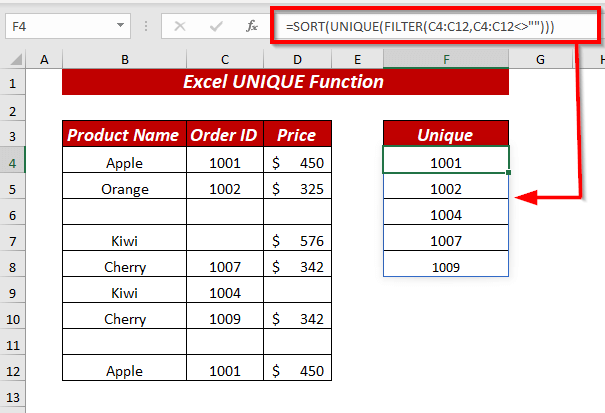
使用Excel的UNIQUE & FILTER函数来获取唯一的行,忽略空白行
你还可以得到 独特的 行,同时忽略空白,通过使用 獨特的 的功能,与 筛选器 功能。
⏩ 细胞内 D4, 键入以下公式,得到 独特的 行,忽略空白。
=unique(filter(b4:c12, (c4:c12"")*(b4:b12""), false, true) 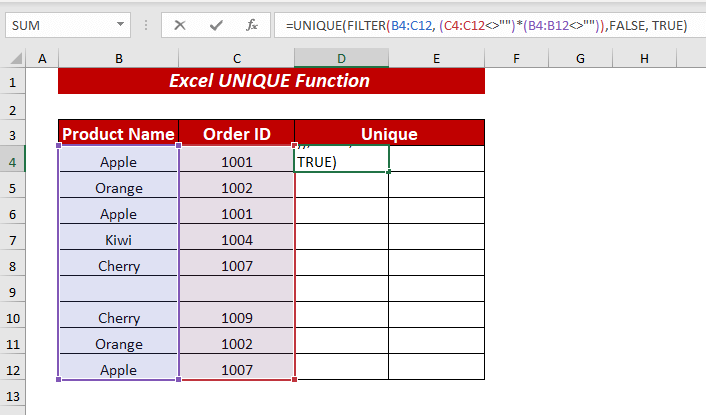
在这里,在 獨特的 函数,我使用了 filter(b4:c12, (c4:c12"")*(b4:b12""), false, true 作为 阵列 ,选定 失败 作为 by_col 和 为真 作为 确切地说是一次 .
在 筛选器 函数,我选择了范围 B4:C12 作为 阵列 并使用 (C4:C12””)*(B4:B12””) 作为 包括 来过滤两列的非空白单元。
现在 獨特的 函数将返回 独特的 忽略空白单元格,从过滤后的值中选择行。
最后,按 进入 ,你将得到唯一的行,同时忽略空白单元格。
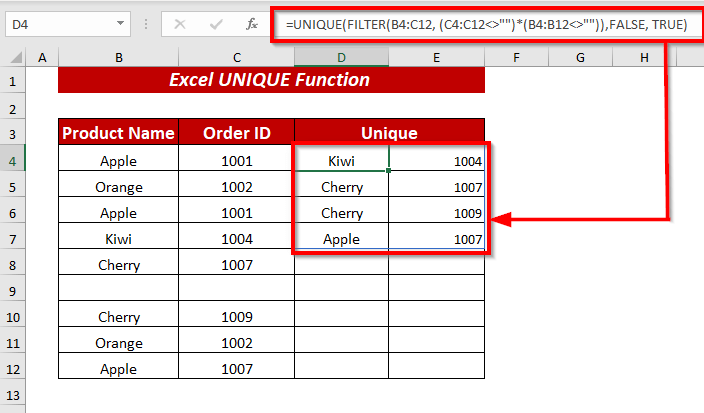
18.过滤唯一的行,忽略空白& 排序
在忽略空白以获得唯一行的同时,你也可以用 筛选 的功能,与 獨特的 功能和 筛选器 功能。
⏩ 细胞内 D4, 键入以下公式以获得排序的 独特的 行,忽略空白。
=sort(unique(filter(b4:c12, (c4:c12"")*(b4:b12""), false, true)) 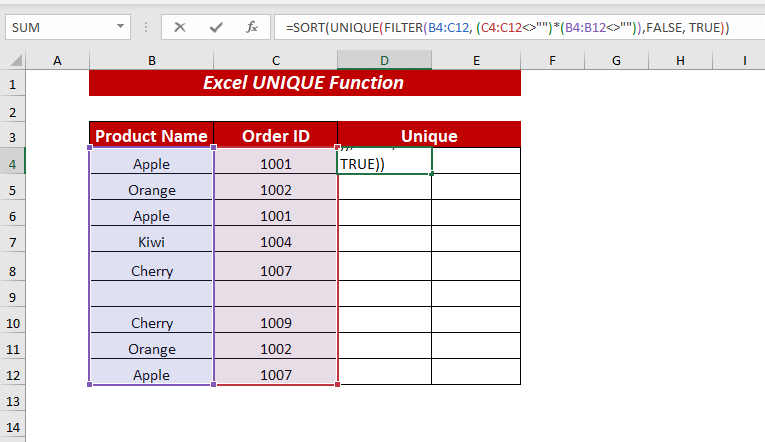
在这里,在 筛选 函数,我使用了 unique(filter(b4:c12, (c4:c12"")*(b4:b12""), false, true) 作为 阵列 .
在 獨特的 函数,我使用了 filter(b4:c12, (c4:c12"")*(b4:b12"")) 作为 阵列。 选定的 失败 作为 by_col 和 为真 作为 确切地说是一次 .
在 筛选器 函数,我选择了范围 B4:C12 作为 阵列 并使用 (C4:C12””)*(B4:B12””) 作为 包括 来过滤两列中的非空白单元。
现在 獨特的 函数将返回 独特的 然后再从过滤后的值中选出几行。 筛选 函数将对过滤后的唯一值按字母顺序进行排序。
最后,按 进入 ,你将得到排序后的唯一行,同时忽略空白单元格。
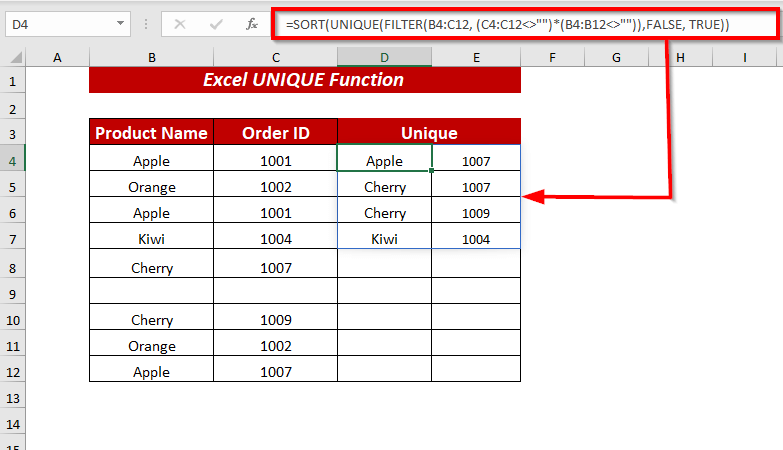
使用Excel UNIQUE & CHOOSE函数查找特定列中的唯一值
你可以找到 独特的 通过使用以下方法从特定列中获取数值 选定功能 伴随着 獨特的 功能。
⏩ 细胞内 D4, 键入以下公式,得到 独特的 从特定的列中取值。
=unique(choice({1,2}, c4:c12, b4:b12)) 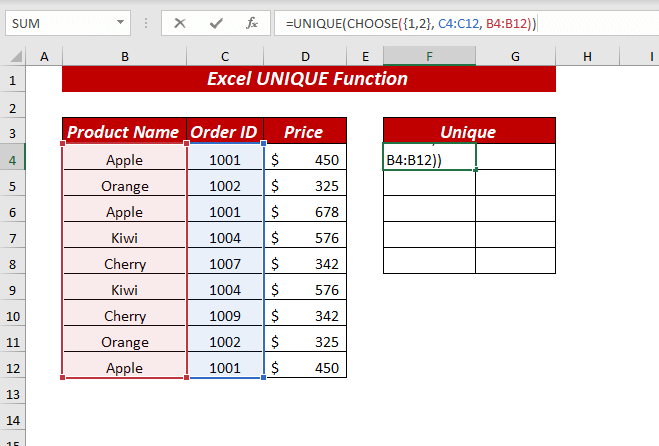
在这里,在 獨特的 函数,我使用了 选择({1,2}, c4:c12, b4:b12) 作为 阵列 .
在 选择 函数,我使用了 {1,2} 作为 index_num ,选择范围 C4:C12 作为 价值1 ,然后选择范围B4:B12作为 价值2 .
现在 獨特的 函数将返回 独特的 来自特定列的选定范围的值。
最后,按 进入 ,你会得到 独特的 特定列的选定范围内的值。
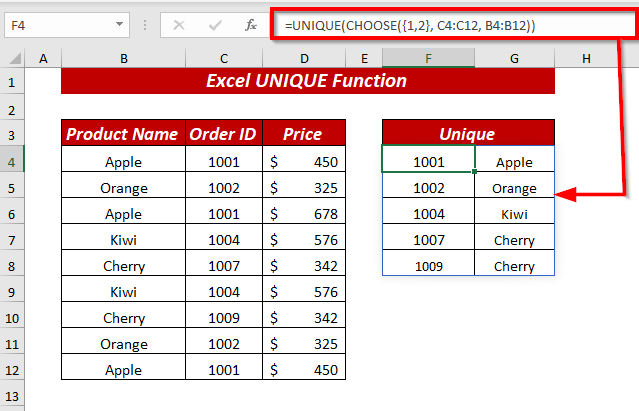
20.用IFERROR处理错误
ǞǞǞ 獨特的 功能显示 #CALC错误 如果你正在寻找的价值不可用。
为了处理这个错误,你可以使用 IFERROR函数 伴随着 獨特的 和 筛选器 职能。
⏩ 细胞内 H4, 键入下面的公式来处理这个错误。
=IFERROR(UNIQUE(FILTER(C4:C12, (D4:D12=F4)* (B4:B12=G4)), "未找到值") 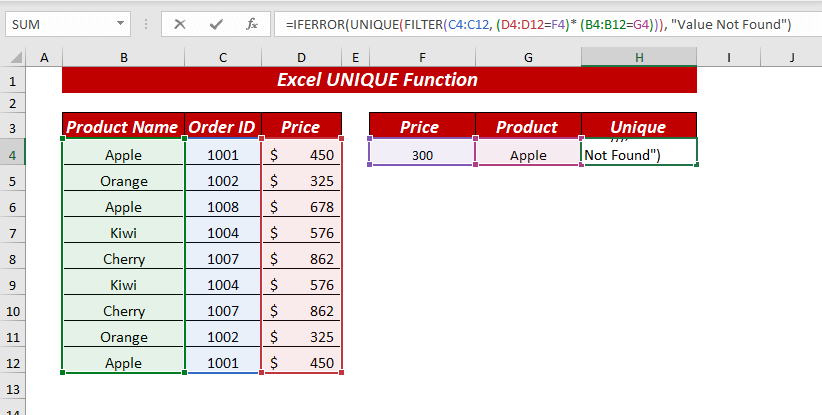
在这里,在 误差(IFERROR 函数,我使用了 unique(filter(c4:c12, (d4:d12=f4)* (b4:b12=g4)) 作为 价值 并提供了该文本 未找到值 作为 value_if_error .
在 獨特的 函数,我使用了 filter(c4:c12, (d4:d12=f4)* (b4:b12=g4)) 作为 阵列 .
在 筛选器 函数,我选择了范围 C4:C12 作为 阵列 并使用 (d4:d12=f4)* (b4:b12=g4)) 作为 包括 从选定的范围内过滤数值 D4:D12 如果它等于 F4 也是选定的范围 B4:B12 如果它等于 G4 .
现在 獨特的 函数将返回 独特的 然后,从过滤后的值中找出 误差(IFERROR 函数将检查值是否可用,如果不可用,它将返回文本 未找到值 而不是 #CALC 错误。
最后,按 进入 ,你会得到 独特的 值或给定的文本。
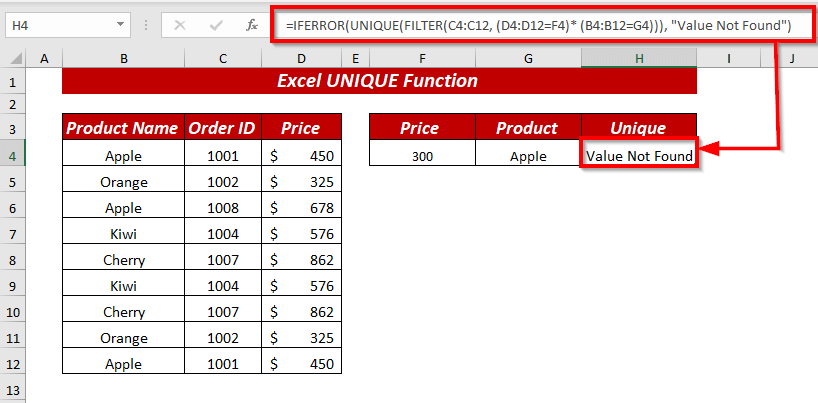
需要记住的事情
🔺 该 獨特的 函数将显示 #NAME错误 如果你拼错了函数名。
🔺 该 獨特的 函数将显示 #CALC 如果没有找到该值,则出现错误。
你将得到 #SPILL的错误 在 獨特的 函数,如果一个或多个单元格在 溢出 范围不完全是空白。
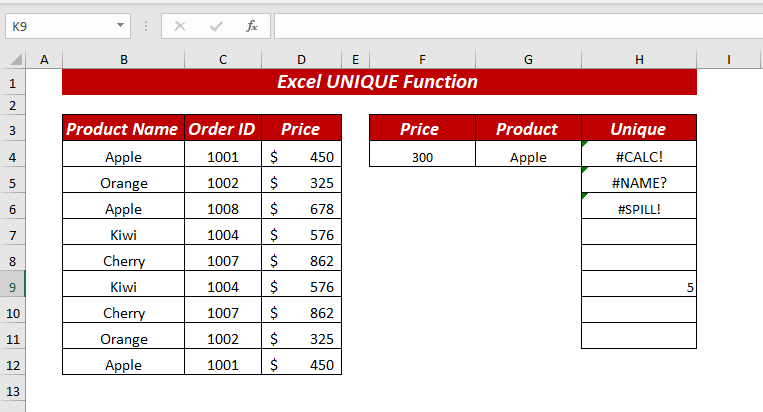
练习部分
我在工作手册中提供了一张练习表,以练习这些解释过的例子。

总结
在这篇文章中,我展示了20个Excel的例子。 獨特的 我还试图介绍一下什么时候以及为什么会出现这种情况。 獨特的 最后但并非最不重要的是,如果你有任何种类的建议、想法或反馈,请随时在下面评论。

